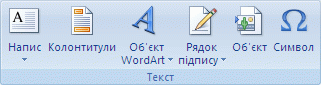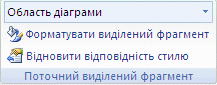Щоб відобразити вміст клітинки аркуша у фігурі, текстовому полі або елементі діаграми, можна зв'язати фігуру, текстове поле або елемент діаграми з клітинкою, яка містить дані, які потрібно відобразити. За допомогою команди Камера
Оскільки клітинку або діапазон клітинок зв'язано з графічним об'єктом, зміни, внесені до даних у цій клітинці або діапазоні клітинок, автоматично відображаються у графічному об'єкті.
-
Якщо на аркуші немає фігури або текстового поля, виконайте такі дії:
-
Щоб створити фігуру, на вкладці Вставлення в групі Ілюстрації натисніть кнопку Фігури та виберіть потрібну фігуру.
-
Щоб створити текстове поле, на вкладці Вставлення в групі Текст натисніть кнопку Текстове поле, а потім перетягніть вказівник миші, щоб накреслити текстове поле потрібного розміру текстового поля.
-
-
На аркуші клацніть фігуру або текстове поле, з яким потрібно зв'язати вміст клітинки.
-
У рядку формул введіть знак рівності (=).
-
Клацніть клітинку аркуша з даними або текстом, на які потрібно створити зв'язок.
Порада.: Також можна ввести посилання на клітинку аркуша. Додайте ім'я аркуша, а потім – знак оклику; наприклад, =Аркуш1! F2.
-
Натисніть клавішу Enter.
Вміст клітинки відображається у вибраній фігурі або текстовому полі.
Примітка.: Цю процедуру не можна використовувати у фігурі зі скріпкою, лінією або сполучною лінією.
-
На діаграмі клацніть заголовок, підпис або текстове поле, яке потрібно зв'язати з клітинкою аркуша, або виконайте наведені нижче дії, щоб вибрати його зі списку елементів діаграми.
-
Клацніть діаграму.
Відобразяться нові вкладки під написом Знаряддя для діаграм: Конструктор, Макет і Формат.
-
На вкладці Формат у групі Поточний виділений фрагмент клацніть стрілку поруч із полем Елементи діаграми й виберіть потрібний елемент.
-
-
У рядку формул введіть знак рівності (=).
-
На аркуші виділіть клітинку з даними або текстом, які потрібно відобразити в заголовку, підписі або текстовому полі діаграми.
Порада.: Також можна ввести посилання на клітинку аркуша. Додайте ім'я аркуша, а потім – знак оклику, наприклад Аркуш1! F2 (F2)
-
Натисніть клавішу Enter.
Вміст клітинки відображається у вибраному заголовку, підписі або текстовому полі.
-
Якщо ви ще цього не зробили, додайте
-
Клацніть стрілку поруч із панеллю інструментів і виберіть пункт Інші команди.
-
У розділі Вибрати команди виберіть Усі команди.
-
У списку виберіть пункт Камера, натисніть кнопку Додати, а потім натисніть кнопку OK.
-
-
Виділіть діапазон клітинок.
-
На панелі швидкого доступу натисніть кнопку Камера
-
Клацніть місце на аркуші або діаграмі, де потрібно вставити зображення діапазону клітинок.
Вміст діапазону клітинок відображається на зображенні.
-
Щоб відформатувати зображення або виконати інші дії, клацніть його правою кнопкою миші та виберіть команду.
Наприклад, можна натиснути кнопку Формат рисунка , щоб змінити межу або зробити тло прозорим.
Потрібна додаткова довідка?
Ви завжди можете поставити запитання експерту в спільноті Tech у розділі Excel чи отримати підтримку в спільнотах.